Slik legger du til lyd til GIF: Med verktøy til bruk for Android, iPhone og skrivebord
GIF-er er de mest brukte for å dele animert innhold i dag. En GIF er en type media som støttes av sosiale medieplattformer på nettet, med en mindre størrelse enn en vanlig video. I motsetning til videoer har de fleste GIF-er imidlertid ikke lyder som gjør at seerne mangler følelsene som GIF-en skildrer. Heldigvis, med innovasjonen i dag, har mange gjort sin favoritt-GIF til en lyd. Og hvis du søker å lære hvordan legge til lyd til GIF på en stasjonær datamaskin og til og med på mobiltelefonen din, så er her de perfekte veiledningene for deg. Fortsett å lese innholdet nedenfor for å se mer detaljert informasjon om hva vi vil presentere.
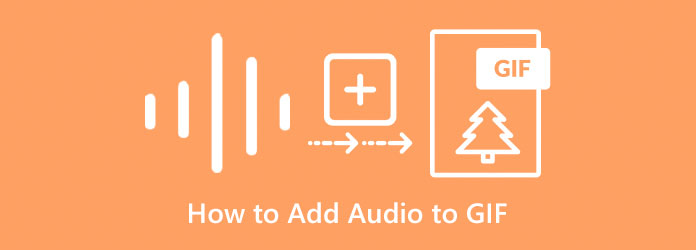
Teknisk sett kan ikke GIF-filer godta lyd direkte, for denne filen støtter ikke bakgrunnsmusikken. Dette betyr imidlertid ikke at du kan slutte å ønske å gjøre GIF-ene dine høylytte. Her er den beste metoden for å kombinere GIF og lyd i én fil.
Video Converter Ultimate er en flott videoredigeringsprogramvare som kan hjelpe deg å gjøre GIF-ene dine til et rungende klipp. Videre er det et alt-i-ett-program som kommer med en GIF-maker, editor og MV-funksjon. I mellomtiden, siden GIF-filer ikke kan akseptere lydbakgrunn direkte, kan du bruke den fantastiske funksjonen til MV-funksjonen til denne Video Converter Ultimate for å lage en magisk GIF med lydsynkronisering. Den lar deg til og med legge til flere lydspor til GIF-en din enkelt og raskt. Bortsett fra det lar den deg bruke lydeffekter som fade-in, fade-out, loop play og forsinke lyden for å lage gode lydeffekter. For ikke å nevne at i tillegg til å legge til lyd til en GIF, står du også fritt til å redigere, trimme og tilpasse GIF-en din etter dine ønsker uten å bekymre deg for kvaliteten.
Det er bare de bemerkelsesverdige tingene i MV-funksjonen og mange flere verktøy å sjekke ut. Dessuten er denne Video Converter Ultimate full av avanserte teknologier som hjelper den å opprettholde effektiviteten samtidig som den er et kraftig program. Slike teknologier er dens avanserte kunstige intelligens, ultraraske konvertering, GPU-akselerasjon og maskinvareakselerasjon. Å få denne programvaren er faktisk det beste valget en medieredaktør noensinne ville gjort. På den annen side, la oss først lære den beste metoden for å kombinere GIF og lyd med de enkleste og raskeste retningslinjene nedenfor.
Start det utmerkede programmet etter å ha kjøpt det på skrivebordet. Deretter, under Konverter funksjonen, klikk på I tillegg til ikonet og last opp GIF-en du må jobbe med.

Når GIF-en er lastet opp, er det på tide å laste opp lydfilen. For å gjøre det, klikk på rullegardinpilen i Lydspor deaktivert boksen og trykk på Legg til lydspor alternativet for å laste inn lydfilen.

Når lyden er lastet opp, kan du trykke på Konverter alle knappen for å starte prosessen.
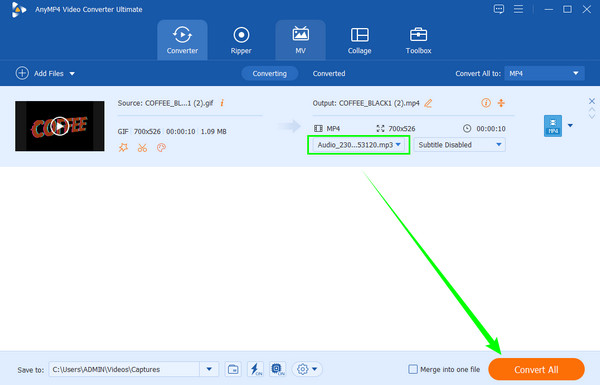
Last opp GIF-filen din
Gå til dens MV funksjon, som du vil se øverst i midten av grensesnittet. Når du kommer til funksjonens grensesnitt, trykker du på I tillegg til ikonet for å laste opp GIF-en din.

Last opp lydfilen
Når GIF-en er inne, klikker du på Innstilling fanen for å se Lydspor seksjon. Du må krysse av Bakgrunnsmusikk for å aktivere importen og andre forhåndsinnstillinger. Når du er ferdig, klikker du på den lille I tillegg til ikonet for å legge til lyden i GIF-filen, og avgjør om du vil bruke lydeffekter.

Eksporter filen
Så enkelt som det, kan du nå gå til Eksport seksjon. Derfra kan du tilpasse formatet til den nye filen, sammen med oppløsning, bildefrekvens og kvalitet. Ellers, trykk på Start eksport knappen for å fullføre og lagre filen.

Nå, hvis du lurer på om du kan jobbe med å legge til lyd til GIF-en du har på telefonen, så er denne delen perfekt for deg. Bortsett fra nettappene du kan bruke for denne saken, har vi også funnet den beste GIF-redigeringsappen du kan kjøpe på Android- og iPhone-enheter. Fortsett derfor å lese nedenfor for å lære mer.
GIF Maker , som navnet antyder, er en app som hjelper deg med å lage en GIF. Denne appen lar deg også legge til lyd til en GIF umiddelbart og fritt. Ja, du har lest det riktig; du kan bruke denne appen på iPhone og Android gratis. Sammen med denne gratis bruken kan du også få tilgang til de innebygde animerte effektene som du kan bruke på GIF-ene dine når som helst. I tillegg kommer den med en funksjon som lar deg enkelt eliminere den unødvendige delen av filen og også synkronisere GIF til lyd. Men siden det er en gratis app, er ikke denne GIF Maker-appen fri for annonsene som vil plage deg mens du jobber med GIF-ene dine. Det vil også være et begrenset antall filer, og det vil bli plass til størrelser. Derfor, hvis du er villig til å håndtere disse ulempene, kan du fortsette til trinnene nedenfor.
Installer GIF Maker på mobilen din og start den. Når den er lansert, begynn å importere GIF-filen du må jobbe med.
Når GIF-en er inne, begynn å dele opp delen du vil eliminere. Trykk deretter på knappen som får deg til å legge til musikk.
Etter det, trykk på Ferdig -knappen og lagre GIF-en i mappelagringen din.

Videre lesning:
Enkelt å lære veiledninger om hvordan du lager en GIF-kollasje
Legg til et vannmerke til GIF som en profesjonell på to enkle måter
Kan jeg legge til lyd til GIF-er på nettet?
Ja. Onlineverktøy kan også hjelpe deg med å legge til lydfiler til en GIF. Et av de populære verktøyene er Flexclip.
Kan jeg legge ut en GIF med bakgrunnslyd på nettet?
Ja, hvis GIF-en konverteres til en videofil med MP4- eller WebM-format. Det er fordi mange nettplattformer bare lar de nevnte filtypene lastes opp på nettstedene deres.
Kan jeg kombinere GIF-er og lyd på nettet med iPhone?
Ja. Du kan gjøre det ved å bruke mobilapper som tillater GIF- og lydsynkronisering. Eller du kan også få tilgang til et nettbasert verktøy for å utføre oppgaven.
Det må være klart nå at når du legg til lyd til GIF-er direkte vil bare være mulig hvis du gjør dem om til en videolignende fil og bruker et robust verktøy. Vi oppfordrer deg til å prøve den beste metoden vi anbefaler i denne artikkelen, som er Video Converter Ultimate og den andre for dine mobile enheter. Sørg for at du følger hvert trinn som er gitt her, slik at du bare får det resultatet du forventer.
Mer lesing
Hvordan sette musikk på en video effektivt på iPhone og PC
Faktisk kan du finne forskjellige verktøy for å sette musikk over video der ute. Men se hvordan de beste verktøyene her, med sine fullstendige trinn, kan hjelpe deg med oppgaven din.
Topp lydvideomikservalg på PC, online og telefon
Leter du etter den beste måten å blande klippet og lyden på? Se dette innlegget, da det skisserer de beste valgene av video- og lydmiksere for hver plattform.
Enkle trinn for å legge til lyd til bilde på forskjellige plattformer
Å legge til lyd til et bilde vil gjøre filen tiltalende. Vil du vite de enkleste måtene å gjøre det på? Klikk på dette innlegget og lær av de ulike instruksjonene.
Legg lyd til video med 3 video- og lydsammenslåingsverktøy
Hvordan legger jeg til musikk i en MP4-video? Hvordan erstatte lyd i en video? Hvordan slå sammen lyd og video på nettet? Lær 3 måter å legge til lyd til video fra dette innlegget.
Rediger videolyd